ReiBoot - Logiciel de réparation de système iOS gratuit
Réparer 150+ problèmes iOS & Mettre à jour/Enlever iOS 26 sans perte de données
ReiBoot - Outil de réparation iOS
Réparer 150+ problèmes iOS & Mettre à jour/Enlever iOS 26 sans perte de données
Depuis la dernière maj iOS installée sur mon iPhone 11 Pro, impossible de partager un lien ou un article, rien ne s’affiche... " - Communautés Apple
De nombreux utilisateurs d’iPhone ont l’habitude de partager des photos, des articles ou des liens divers avec leurs proches sur les réseaux sociaux, par mail ou encore par message. Mais depuis la dernière mise à jour iOS 17, impossible de partager un lien, une photo ou un article avec un iPhone ! Les utilisateurs ont bien tenté quelques manipulations mais le problème est toujours là et ils ne savent pas quoi faire pour y remédier. Dans cet article, nous donnons des méthodes pour corriger ce problème de partage sur iPhone.
Le partage de liens sur iPhone est une option très utilisée et très appréciée. Elle permet de partager n’importe quel type de contenu – articles de journaux en ligne, photos, vidéos, liens internet, fichiers, applications – sur différents supports : mail, messages, iCloud, WhatsApp, réseaux sociaux (Instagram, Facebook, Twitter, Skype, Messenger…).
Pour cela, il suffit de toucher l’icône « Partager » sur son iPhone lorsque l’on se trouve sur un contenu que l’on souhaite partager avec ses proches ou ses amis.
Cependant, il peut arriver que certaines mises à jour apportent quelques problèmes ou bugs aux iPhone… C’est le cas de la mise à jour iOS 17. On constate que l’on ne peut plus partager de lien après la mise à jour.
Il se manifeste généralement de la manière suivante : on se trouve sur un contenu que l’on souhaite partager, mais lorsque l’on touche l’icône « partager », rien ne s’affiche dans les options de partage. On ne voit apparaître ni ses réseaux sociaux, ni ses contacts, ni ses applications « messages », « mails », etc. Il est impossible de partager quoi que ce soit !
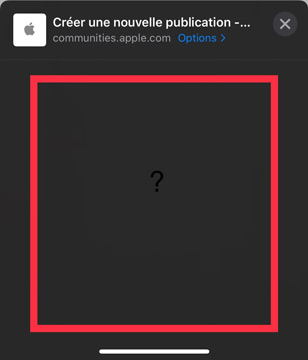
Rassurez-vous, ce problème embêtant peut être solutionné rapidement. Il suffit pour cela de tester les différentes méthodes expliquées ci-dessous.
Si vous ne parvenez plus à partager du contenu avec votre iPhone - par exemple s’il vous est impossible de partager un lien sur Facebook ou s’il vous est impossible de partager une photo sur Instagram – testez les différentes solutions que nous vous détaillons ci-dessous.
La première méthode consiste simplement à redémarrer votre iPhone et voir si le problème persiste. Le simple fait de redémarrer l’iPhone peut résoudre de nombreux bugs ou soucis techniques. Cette méthode n’est pas efficace à 100% mais elle est tellement simple et rapide que cela ne coûte rien d’essayer.
Pour les autres modèles d’iPhone, les étapes sont les mêmes. La seule chose qui diffère est le bouton.
Autre solution à tester, mais uniquement pour les utilisateurs de Mac : la synchronisation des fichiers iPhone.
Certains utilisateurs qui n’arrivaient plus à partager de liens avec leur iPhone ont testé cette méthode qui a fonctionné pour eux. Il serait donc judicieux de la tester vous aussi.
Pour cela, il faut connecter votre iPhone à votre mac et synchroniser vos fichiers. Procédez de cette façon :
Connectez votre iPhone à votre mac à l’aide d’un câble USB ou via une connexion WIFI. Puis, sélectionnez votre appareil dans le Finder sur votre Mac.

Une fois la synchronisation terminée, vérifiez si vous pouvez partager du contenu.
Si aucune des méthodes ci-dessus n’a fonctionné, vous pouvez vous tourner vers une solution alternative : Tenorshare ReiBoot. Cette solution permet notamment de réparer le système d’exploitation iOS de votre appareil afin de corriger le problème de partage de lien.
Simple à utiliser, ce logiciel ne nécessite aucune connaissance particulière. En quelques minutes seulement, la réparation sera terminée.
Après avoir téléchargé et installé le logiciel ReiBoot sur votre PC ou Mac, suivez ces étapes :
Connectez votre iPhone à votre ordinateur à l’aide d’un câble USB. Ensuite, cliquez sur « Réparer le système d’exploitation ».

Téléchargez le firmware correspondant à votre appareil et cliquez sur « Télécharger ».

Lorsque la réparation sera terminée, votre iPhone redémarrera normalement et vous retrouverez toutes vos données.
Vous avez testé toutes les solutions présentées ci-dessus mais la situation persiste ? Ou peut-être que vous ne souhaitez ou ne pouvez tout simplement pas utiliser les méthodes expliquées plus haut par manque de temps ou d’envie…
Sachez que si le problème vient de la version iOS 17 Beta, il ne sera pas possible de le résoudre avec les méthodes que nous avons détaillées.
Dans tous les cas, la seule solution qui s’offre à vous à présent est d’attendre la prochaine mise à jour iOS 17.
Cette nouvelle mise à jour devrait normalement régler le souci de partage de liens sur iPhone.
Si vous ne pouvez plus partager vos contenus préférés avec votre iPhone depuis la mise à jour iOS 17, essayez d’utiliser les méthodes expliquées ci-dessus ou réparez votre appareil à l’aide du logiciel ReiBoot. Sinon, patientez jusqu’à la nouvelle mise à jour.

Tenorshare ReiBoot -Résoudre les problèmes iOS
puis rédigez votre avis
Par Chloé Blanchet
2025-12-10 / iOS 13